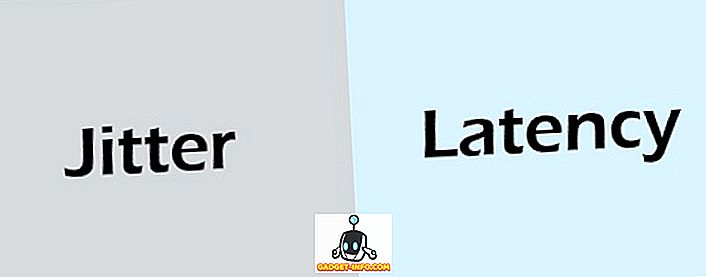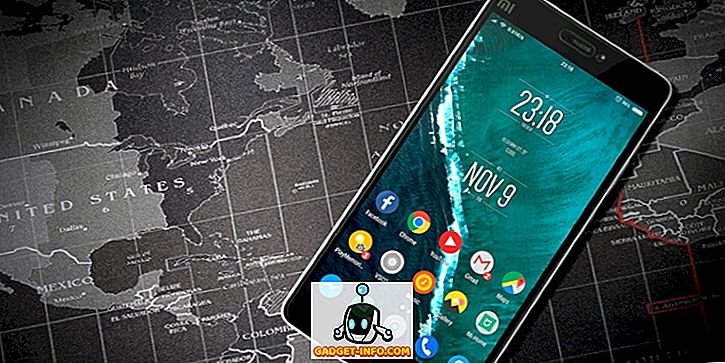Zmožnost ogleda vseh obvestil, ki smo jih prejeli iz več aplikacij in storitev na enem mestu, je vsekakor dragocen dodatek v današnjih pametnih telefonih, vendar pa naj bo to na račun vaše zasebnosti? To je nekaj, o čemer bi morali premisliti. V sistemu iOS lahko uporabniki pregledujejo vsa svoja obvestila iz centra za obvestila ali zaklenjenega zaslona. Čeprav mora pregledovanje centra za obvestila zahtevati, da odklenete napravo, je možnost ogleda obvestil na zaklenjenem zaslonu pomembna izbira za uporabnike, ki jih skrbi njihova zasebnost. Vaši prijatelji sploh ne morajo poznati vaše gesla, da si ogledajo vsa vaša obvestila, saj jo lahko vidijo neposredno iz zaklenjenega zaslona. No, da bi nadaljevali, bi lahko celo odgovorili na nekatera obvestila iz platform za sporočanje. Zelo zaskrbljeni? Tukaj smo, da vam pomagamo, saj vas bomo natančno seznanili s tem, kako onemogočiti obvestila in predogled zaklepanja na napravi iOS:
Onemogoči obvestila o zaklepanju zaslona v sistemu iOS 11
Do sedaj obvestil o zaklenjenem zaslonu ni mogoče onemogočiti naenkrat. Namesto tega morate to funkcijo onemogočiti za vsako aplikacijo posebej. Obvestila iz platform za sporočanje, kot so WhatsApp, Facebook itd., So lahko na primer vaša prednostna naloga, zato lahko onemogočite obvestila za zaklepanje zaslona za te aplikacije in storitve. Če nimate pojma, kako to storiti, sledite spodnjim korakom:
- Odprite aplikacijo »Nastavitve« na vaši napravi iOS in tapnite »Obvestila« . Zdaj se samo pomaknite navzdol in izberite aplikacijo, za katero želite onemogočiti obvestila za zaklepanje zaslona. Tu sem se odločil, da onemogočim obvestila za zaklepanje zaslona za WhatsApp

- V naslednjem meniju boste lahko izklopili obvestila o zaklenjenem zaslonu za to aplikacijo, tako da preprosto tapnete gumb »Prikaži na zaklenjenem zaslonu« .

No, to je precej proces. Na tem zaklenjenem zaslonu ne boste mogli videti nobenega obvestila iz te aplikacije. Vendar pa je vredno omeniti, da bo naprava prejela opozorilni ton ali vibrirala, ko boste prejeli obvestilo iz te aplikacije.
Onemogoči predogled obvestil v zaklenjenem zaslonu iOS 11
Zdaj, ko ste onemogočili obvestila za zaklepanje zaslona za določeno aplikacijo, morate najprej onemogočiti predogled obvestil, ki se na vašem zaklenjenem zaslonu prikaže začasno za nekaj sekund, takoj ko prejmete novo sporočilo ali opozorilo. Čeprav predogled traja le nekaj sekund, je ta kratek čas še vedno dovolj dober, da nekdo dejansko prebere celotno obvestilo, prikazano na zaslonu.
- Če želite onemogočiti predogled obvestil, pojdite v Nastavitve -> Obvestila na napravi iOS in tapnite »Prikaži predogled« . V naslednjem meniju izberite »When Unlocked«, da se prepričate, da so predogledi prikazani na zaslonu, šele potem, ko je bila naprava odklenjena z geslom, ID dotika ali ID osebe.

Predogled obvestil je mogoče omogočiti ali onemogočiti samo za vse aplikacije naenkrat in za razliko od obvestil za zaklepanje zaslona vam Apple ne dovoli onemogočiti te funkcije za vsako aplikacijo posebej.
Onemogoči obvestila in predogled zaklepanja zaslona v sistemu iOS 11
Možnost ogleda in odgovarjanja na vsa sporočila in opozorila, prikazana na zaklenjenem zaslonu kot obvestilo, je precej nočna mora, če ste oseba, ki vas skrbi za zasebnost. To pa je dejal, nekateri drugi morda še vedno menijo, ta funkcija je precej koristno, saj oni res ni treba odkleniti svoj telefon vsakič samo za branje obvestila. Na koncu se vse zniža na osebne preference. Če je zasebnost glavna prednostna naloga, lahko to funkcijo v nekaj sekundah preprosto onemogočite iz nastavitev naprave. Torej, katera najraje? Zasebnost ali udobje? Ali nam sporočite, s fotografiranjem dragocenih mnenj v oddelku za komentarje spodaj.